Как сделать маршрутизацию между двумя сетевыми картами
Как прописать статический маршрут? И зачем он нужен?
Прежде чем приступать к практике хотелось бы поговорить немного о теории, что бы Вы понимали, что Вы делаете, и в каких случаях это Вам может пригодиться.
Для начала пару определений:
Статическая маршрутизация - вид маршрутизации, при котором маршруты указываются в явном виде при конфигурации маршрутизатора. Вся маршрутизация при этом происходит без участия каких-либо протоколов маршрутизации.
Статический маршрут - представляет собой заданный администратором маршрут, который заставляет пакеты, перемещающиеся между источником и адресатом, отправляться по указанному пути. Другими словами - это явно указанный путь, по которому должен пройти пакет из пункта А в пункт Б.
В этой статье мы с Вами говорим, о статическом маршруте на обыкновенном компьютере с операционной системой Windows. Для чего же нам нужно уметь прописывать статические маршруты? спросите Вы, сейчас попробую объяснить, где это знание Вам может пригодиться.
Например, у Вас дома два компьютера, один из которых имеет доступ в Интернет по средствам VPN, также он соединен со вторым компьютером локальной сетью, и каждый раз, когда он подключается к Интернету, то связь между двумя компьютерами теряется, так как первый компьютер (который подключился к VPN) уже находится в другой сети, и поэтому недоступен со второго компа.
Примеры использования утилиты route
Хватит теории, переходим к практике. Сейчас мы с Вами пропишем маршрут, который разрешит нам получить доступ к локальной сети при включенном VPN соединении, пригодится обычным пользователям, у которых дома более одного компьютера, а в Интернет выходят по средствам VPN.
Имеем локальную сеть: 192.168.1.0/24
Локальный IP первого компьютера (пусть он будет компьютер - A) – 192.168.1.2 (на котором присутствует VPN соединение)
Локальный IP второго компьютера (а этот компьютер - B) – 192.168.1.3
IP адрес шлюза т.е. модема – 192.168.1.1
Нам нужно прописать маршрут на компьютере A, чтобы он смог видеть компьютер B при включенном VPN соединении. Делается это следующем образом: запускаем командную строку Пуск->Выполнить->cmd и набираем следующую команду:
route –p add 192.168.1.0 mask 255.255.255.0 192.168.1.1
- route – сама программа, которая работает с таблицей маршрутизации;
- -p – ключ, который говорит, что маршрут будет постоянный, так как (Важное замечание!) без этого ключа все маршруты, которые Вы добавите удалятся после перезагрузке, поэтому если Вы хотите использовать маршрут всегда, то пропишите этот ключ, если только один раз, то его можно не писать;
- add – команда, добавляющая запись в таблицу маршрутизации;
- 192.168.1.0 – сеть, с которой Вы хотите иметь связь;
- mask 255.255.255.0 – маска подсети;
- 192.168.1.1 – адрес шлюза, обычно это адрес модема.
If there are multiple physical adapters present in the network, Windows 7 will always look at and compare the indices of gateway metric among the physical adapters and then pick the one with the lowest index to use. In order to override the default settings, you need to adjust the index of gateway metric for each physical adapter. The adapter assigned with the lowest index will always take precedence and used by Windows 7 automatically. For instance, if you want to use the wired connection when both wired and wireless are available in your network. You need to assign the lower gateway metric index to your LAN card so that you can ensure that your favorite adapter will be used by Windows 7 whenever it is available. I mentioned how to use route change command to adjust gateway metric index. In this post, I will present you an easy way to do it without going to the command prompt.
- Open Network Connection from Network and Sharing Center . Or type ncpa.cpl in the search box at your Windows Explorer or Start menu.
- Select your favorite connection, e.g., Local Area Connection and then right click to select Properties .
- In the Networking tab, select the Internet protocol version, e.g., Internet Protocol Version 4 (TCP/IPv4) .
- And then click Properties button.
- In protocol Properties dialog box, click Advanced. .
- Inside the Advanced TCP/IP Settings , at the IP Settings tab, click Add. of the Default gateways .
- Uncheck the Automatic metic checkbox, and then enter your router IP (e.g. 192.168.1.1) and assign your metric index. Click Add to insert the entry.
- Click all OK 's to exit.
The changes will immediately take effect. If you check your route table after changes (using route print command), you'll find a new entry in the Persistent Routes .
Regardless of the IP address obtained automatically or statically, changing gateway metric can be done via either route change command or network connection GUI ( ncpa.cpl ).
When you use route print to verify your settings, the metric indices usually will double the number you enter.
Use netsh int ip show config will show the exact settings you will find in the network connection properties.
I hope you'll find this information useful to you.
Команда ROUTE - Обработка таблиц сетевых маршрутов
Формат командной строки:
ROUTE [-f] [-p] [-4|-6] command [destination] [MASK netmask] [gateway] [METRIC metric] [IF interface]
Подсказку по параметрам командной строки можно получить используя встроенную справку ( route /? ):
-f - Очистка таблиц маршрутов от записей всех шлюзов. При указании одной из команд таблицы очищаются до выполнения команды.
-p - При использовании с командой ADD задает сохранение маршрута при перезагрузке системы. По умолчанию маршруты не сохраняются при перезагрузке. Пропускается для остальных команд, изменяющих соответствующие постоянные маршруты. Этот параметр не поддерживается в Windows 95.
-4 - Обязательное использование протокола IPv4.
-6 - Обязательное использование протокола IPv6.
command - Одна из следующих команд:
- PRINT - Печать маршрута
- ADD - Добавление маршрута
- DELETE - Удаление маршрута
- CHANGE - Изменение существующего маршрута
destination - Адресуемый узел.
MASK - Указывает, что следующий параметр интерпретируется как маска сети.
netmask - Значение маски подсети для записи данного маршрута. Если этот параметр не задан, по умолчанию используется значение 255.255.255.255.
gateway - Шлюз.
interface - Номер интерфейса для указанного маршрута.
METRIC - Определение метрики, т.е. цены для адресуемого узла. Чем ниже значение метрики, тем выше приоритет узла при построении маршрута.
Поиск всех символических имен узлов проводится в файле сетевой базы данных NETWORKS. Поиск символических имен шлюзов проводится в файле базы данных имен узлов HOSTS.
Для команд PRINT и DELETE можно указать узел и шлюз с помощью подстановочных знаков или опустить параметр "шлюз".
Если адресуемый узел содержит подстановочные знаки * или ?, он используется в качестве шаблона, и печатаются только соответствующие ему маршруты. Знак '*' соответствует любой строке, а '?' - одному знаку.
Примеры: 157.*.1, 157.*, 127.*, *224*.
Соответствие шаблону поддерживает только команда PRINT.
Например:
route ADD 157.0.0.0 MASK 155.0.0.0 157.55.80.1 IF 1 - Добавление маршрута завершится ошибкой, поскольку указан недопустимый параметр маски. (Узел & Маска) != Узел.
Примеры:
route PRINT - отобразить таблицу маршрутов
route PRINT -4 - отобразить таблицу маршрутов только для IPv4
route PRINT -6 - отобразить таблицу маршрутов только для IPv6
route PRINT 157* - отобразить таблицу маршрутов только для узлов, начинающихся со 157
Если сетевой интерфейс (IF) не задан, то производится попытка найти лучший интерфейс для указанного шлюза.
route ADD 3ffe::/32 3ffe::1 - добавить новый маршрут для узла с IPv6
route CHANGE 157.0.0.0 MASK 255.0.0.0 157.55.80.5 METRIC 2 IF 2 - изменить существующий маршрут для узла IPv4
Параметр CHANGE используется только для изменения шлюза или метрики.
route DELETE 157.0.0.0 - удалить маршрут для IPv4.
route DELETE 3ffe::/32 - удалить маршрут для IPV6
Примеры использования команды ROUTE
route print - отобразить текущую таблицу маршрутов.
Пример отображаемой таблицы:
Список интерфейсов - отображаются идентификаторы (ID), физические (MAC) адреса и названия сетевых адаптеров. В примере:
24 - идентификатор интерфейса
00 50 ba 5d 0c c4 - MAC-адрес сетевого адаптера
D-Link DFE-538TX 10/100 адаптер - название сетевого адаптера.
Сетевой адрес (Network Destination) - IP-адрес, адрес сети, или адрес 0.0.0.0 используемый для шлюза по умолчанию ( Default Gateway ). Это конечная точка маршрута
Маска сети (Netmask) - маска сети.
Адрес шлюза (Gateway) - IP-адрес шлюза, через который будет выполняться отправка пакета для достижения конечной точки.
В Windows Vista / Windows 7 / 8 и более поздних версиях, для адресов, достижимых локально, в данной колонке отображается On-link .
Другими словами, значение On-link в колонке "Шлюз" означает, что шлюз не используется, адрес назначения достижим напрямую, без маршрутизации.
Интерфейс (Interface) - IP-адрес сетевого интерфейса, через который выполняется доставка пакета конечной точке маршрута.
Метрика (metric) - значение метрики (1-9999). Метрика представляет собой числовое значение, позволяющее оптимизировать доставку пакета получателю, если конечная точка маршрута может быть достижима по нескольким разным маршрутам. Чем меньше значение метрики, тем выше приоритет маршрута.
route print 192.* - отобразить таблицу маршрутов только для адресов, начинающихся с 192.
route add 0.0.0.0 mask 0.0.0.0 192.168.1.1 - установить в качестве шлюза по умолчанию (основного шлюза) адрес 192.168.1.1
route -p add 10.0.0.0 mask 255.0.0.0 10.0.0.1 - добавить маршрут для подсети 10.0.0.0/255.0.0.0 и запомнить его в реестре . Это постоянный статический маршрут. Если маршрут добавлен без использования параметра -p то он сохраняется только до перезагрузки системы (до перезапуска сетевого системного программного обеспечения). Если же, при добавлении маршрута искользовался данный параметр, то информация о маршруте записывается в реестр Windows (раздел HKLM\SYSTEM\CurrentControlSet\Services\Tcpip\Parameters\PersistentRoutes ) и будет использоваться постоянно при активации сетевых интерфейсов.
route delete 10.0.0.0 mask 255.0.0.0 - удалить маршрут для подсети 10.0.0.0/255.0.0.0 .
route add 10.10.10.10 192.168.1.158 - добавить маршрут для узла с IP-адресом 10.10.10.10 . Если маска в команде не задана, то подразумевается ее значение равное 255.255.255.255 , т.е конечная точка назначения является одиночным IP-адресом узла.
route delete 10.10.10.10 - удалить маршрут созданный предыдущей командой
route change 10.0.0.0 mask 255.0.0.0 10.10.10.1 - изменить адрес шлюза для существующего маршрута к сети 10.0.0.0/255.0.0.0 на значение 10.10.10.1 Допускается использование данной команды только для изменения адреса шлюза и метрики.
route -f - очистить таблицу маршрутов. После перезагрузки системы, или при перезапуске сетевых подключений таблица маршрутов будет восстановлена исходя из текущей сетевой конфигурации компьютера. При выполнении команды route -f из таблицы удаляются все маршруты, которые удовлетворяют условиям:
- не относятся к петлевому интерфейсу ( интерфейсу с IP 127.0.0.1 и маской -255.0.0.0)
- не являются маршрутами для многоадресной (multicast) рассылки (IP 224.0.0.1 маска 255.0.0.0)
- не являются узловыми маршрутами (когда маска равна 255.255.255.255) .
При обработке таблицы маршрутов, статические маршруты имеют высший приоритет, по сравнению с маршрутом, использующим для достижения конечной точки шлюз по умолчанию.
Здравствуйте, имеем сервер Windows Server 2008 R2 на нем две сетевые карты
1. 192.168.34.1 255.255.255.0 192.168.34.2 192.68.34.1
2. 172.16.18.20 255.255.0.0
Что нужно прописать что бы компьютеры с сети 172.16.18.0 могли заходить на один комп в локальной сети 192.168.34.0, а конкретно на 192.168.34.3.
Все ответы
1) На сервере установить роль RAS, включить LAN routing
2) на клиенте в 172 сети прописать роут: route add -p 192.168.34.3 mask 255.255.255.255 172.16.18.20
3) на клиенте в 192 сети, если у него шлюз не 34.1 прописать маршрут: route add -p 172.16.18.0 mask 255.255.255.0 192.168.34.1
1. Роль RAS установлена, при настройке и включении маршрутизации выбрал параметры NAT и Маршрутизация локальной сети.
2. В сети 172 есть сервер у него в статических маршрутах прописано 192.168.34.3 255.255.255.255 172.16.18.20
Но при этом пинг не идет на машину 192.168.34.3
Если в преобразовании сетевых адресов на сервере 192.168.34.1, добавить интерфейс "локальной сети 192.168.34.1" и в свойствах указать что это общий интерфейс подключен к интернету и включить NAT на нем то комп из сети 172 пингует 192.168.34.3 , но тогда сети 192.168.34.0 не корректно работает, можно сказать вообще не работает.
У вас сервер выполняет роль роутера с NAT в интернет? Покажите ipconfig /all
Нет, не выполняет
астройка протокола IP для Windows
Ethernet adapter ФО:
DNS-суффикс подключения . . . . . :
Описание. . . . . . . . . . . . . : Realtek RTL8139/810x Family Fast Ethernet
сетевой адаптер
Физический адрес. . . . . . . . . : 00-30-84-89-32-D3
DHCP включен. . . . . . . . . . . : Нет
Автонастройка включена. . . . . . : Да
IPv4-адрес. . . . . . . . . . . . : 172.16.18.20(Основной)
Маска подсети . . . . . . . . . . : 255.255.0.0
Основной шлюз. . . . . . . . . :
NetBios через TCP/IP. . . . . . . . : Включен
Ethernet adapter Локалка:
DNS-суффикс подключения . . . . . :
Описание. . . . . . . . . . . . . : Intel(R) 82574L Gigabit Network Connectio
n
Физический адрес. . . . . . . . . : 00-15-17-CE-1B-21
DHCP включен. . . . . . . . . . . : Нет
Автонастройка включена. . . . . . : Да
IPv4-адрес. . . . . . . . . . . . : 192.168.34.1(Основной)
Маска подсети . . . . . . . . . . : 255.255.255.0
Основной шлюз. . . . . . . . . : 192.168.34.2
DNS-серверы. . . . . . . . . . . : 192.168.34.1
NetBios через TCP/IP. . . . . . . . : Включен
Состояние среды. . . . . . . . : Среда передачи недоступна.
DNS-суффикс подключения . . . . . :
Описание. . . . . . . . . . . . . : Адаптер Microsoft ISATAP
Физический адрес. . . . . . . . . : 00-00-00-00-00-00-00-E0
DHCP включен. . . . . . . . . . . : Нет
Автонастройка включена. . . . . . : Да
а firewall разрешает ping для публичного профиля? посмотрите tracert 192.168.34.3, а так же логи фаервола при пинге или трасерте (логи предорительно включив, смотреть в PowerShell):
1. Покажите полный список маршрутов на serverobr
2. Какие в итоги feature RRAS на нём сейчас активированы?
3. Помимо правил в firewall (будем считать что вы открыли все правила ICMP) вы используете антивирус с функционалом сетевого экрана?
IPv4 таблица маршрута
===========================================================================
Активные маршруты:
Сетевой адрес Маска сети Адрес шлюза Интерфейс Метрика
0.0.0.0 0.0.0.0 172.16.18.1 172.16.18.2 276
10.0.0.0 255.0.0.0 On-link 10.30.19.10 276
10.30.19.10 255.255.255.255 On-link 10.30.19.10 276
10.255.255.255 255.255.255.255 On-link 10.30.19.10 276
127.0.0.0 255.0.0.0 On-link 127.0.0.1 306
127.0.0.1 255.255.255.255 On-link 127.0.0.1 306
127.255.255.255 255.255.255.255 On-link 127.0.0.1 306
172.16.0.0 255.255.0.0 On-link 172.16.18.2 276
172.16.18.2 255.255.255.255 On-link 172.16.18.2 276
172.16.18.140 255.255.255.255 172.16.18.140 172.16.18.152 15
172.16.18.151 255.255.255.255 172.16.18.151 172.16.18.152 15
172.16.18.152 255.255.255.255 On-link 172.16.18.152 270
172.16.18.157 255.255.255.255 172.16.18.157 172.16.18.152 15
172.16.18.158 255.255.255.255 172.16.18.158 172.16.18.152 15
172.16.18.160 255.255.255.255 172.16.18.160 172.16.18.152 15
172.16.18.162 255.255.255.255 172.16.18.162 172.16.18.152 15
172.16.18.163 255.255.255.255 172.16.18.163 172.16.18.152 15
172.16.18.165 255.255.255.255 172.16.18.165 172.16.18.152 15
172.16.18.167 255.255.255.255 172.16.18.167 172.16.18.152 15
172.16.255.255 255.255.255.255 On-link 172.16.18.2 276
192.168.34.3 255.255.255.255 172.16.18.20 172.16.18.2 276
224.0.0.0 240.0.0.0 On-link 127.0.0.1 306
224.0.0.0 240.0.0.0 On-link 10.30.19.10 276
224.0.0.0 240.0.0.0 On-link 172.16.18.2 276
224.0.0.0 240.0.0.0 On-link 172.16.18.152 270
255.255.255.255 255.255.255.255 On-link 127.0.0.1 306
255.255.255.255 255.255.255.255 On-link 10.30.19.10 276
255.255.255.255 255.255.255.255 On-link 172.16.18.2 276
255.255.255.255 255.255.255.255 On-link 172.16.18.152 270
===========================================================================
Постоянные маршруты:
Сетевой адрес Маска Адрес шлюза Метрика
0.0.0.0 0.0.0.0 172.16.18.1 По умолчанию
192.168.34.3 255.255.255.255 172.163.18.20 1
===========================================================================
Постоянные маршруты:
Отсутствует
Для отключения данного рекламного блока вам необходимо зарегистрироваться или войти с учетной записью социальной сети.
usanВообще, под Юниксом (Red Hat Linux 7.2) я это это делал (на старой работе). Там мост реализуется в ядре, а управляется внешними утилитами. Все прекрасно работало. Однако на новой работе эта тачка (на которой мост надо было сделать) используется юзером. Естессно, мастдайским:-( Мораль той басни такова, что Windows must die, Unix forever. Если не обязательно, чтоб на этой тачке сидел юзер, делай под Юникс. Заодно можешь расположить там же FTP, Web, файл- и принт- сервера
Если имеется в виду tcp/ip маршрутизатор, то запросто. На этом форуме не раз обсуждалось.
Сойдет и клиентская машина.
Если именно ethernet-мост, т.е. пересылка пакетов между сегментами сети, то не знаю, но зачем такой огород?
-------
I like to move it, move it.
Штатными средствами Ethernet мост (свич) на Win2к Сделать нельзя
1) Нет поддержки на уровне ядра
2) Крайне низкая производительность, т.к. вся нагрузка ложится на CPU.
3) НА хрена это нужно. Т.к. стоимость лицензии на Win2k равна стоимости не управляемого 24 портового свича.
Одна надежда на знающих людей.
Сисадмины моей конторы так и не смогли мне помочь.
А вопрос вот какой:
На компе стоят две сетевых карты.
Одна подключена к офисной сети, вторая (Bluetoth) по волнам создает сетку с КПК.
Как сделать так, чтобы с КПК через комп с двумя картами лазить по сетке?
Пробовал WinRoute, WinGate и т.п., но ничего не добился.
Пинги ходят на IP обеих карт, а дальше никак.
1. Никак не вспомню, что такое КПК . Может поскажите?
2. Для обычной маршрутизации IP пакетов между компами в двух подсетях, соединеных маршрутизатором (это Ваш комп с 2-мя сетевыми картами), необходимо настраивать 3 компа: два конечных (между которыми нужно прохождение пингов) и маршрутизатор.
3. Если Ваши системные администраторы не могут решить столь простую задачу, какие они к черту "сисадмины". (так им и передайте)
[s]Исправлено: Andy_user, 17:12 27-05-2004[/s]
1 - КПК - Карманный Персональный Компьютер (по-буржуйски PDA).
2 - К сожалению настраивать 50 машин нет возможности
3 - Передал. Ругались матерно.
Все таки хотелось бы решить эту проблему проще. ИЛИ ЭТО НЕ ВОЗМОЖНО В ПРИНЦИПЕ.
Guest
год бьюсь над этой же проблемой но дельных советов пока не услышал, вернее вся долгая настройка отваливается при выключении компьютеров
- предлагаю поставить "хаб", входящий от внешней сети коннектор нужно будет пережать на "0-модемный" подключить к хабу(если у главного хаба вдруг нет такого порта), а все остальное на этот хаб
ИМХО зря поругались с админами, проблема действительно не простая
[s]Исправлено: bulker, 17:26 27-05-2004[/s]
-------
мудрость друидов: необходимо и достаточно
Например, 2 варианта:
1. Комп-шлюз (с 2-мя сетевыми картами), работающий под Windows XP, настраиваем для работы "Соединение типа мост" (network bridge), IP адреса между шлюзом и КПК ставим из подсети офисной сетки;
2. На компе-шлюзе на интерфейсе, смотрящим в офисную сетку, поднимаем NAT. Простейший его вариант - ICS в составе Windows. Недостаток - с КПК Вы сможете работать с ресурсами офисной сети, доступа из офисной сети к Вашему КПК не будет.
Маршрутизация работает на сетевом уровне модель взаимодействия открытых систем OSI. Маршрутизация — это поиск маршрута доставки пакета в крупной составной сети через транзитные узлы, которые называются маршрутизаторы.
p, blockquote 1,0,0,0,0 -->

p, blockquote 2,0,0,0,0 -->
Маршрутизация состоит из двух этапов:

p, blockquote 4,0,0,0,0 -->
Варианты действий маршрутизатора
В качестве примера, рассмотрим схему составной сети, здесь показаны отдельные подсети, для каждой подсети есть ее адрес и маска, а также маршрутизаторы, которые объединяют эти сети.
p, blockquote 5,0,0,0,0 -->
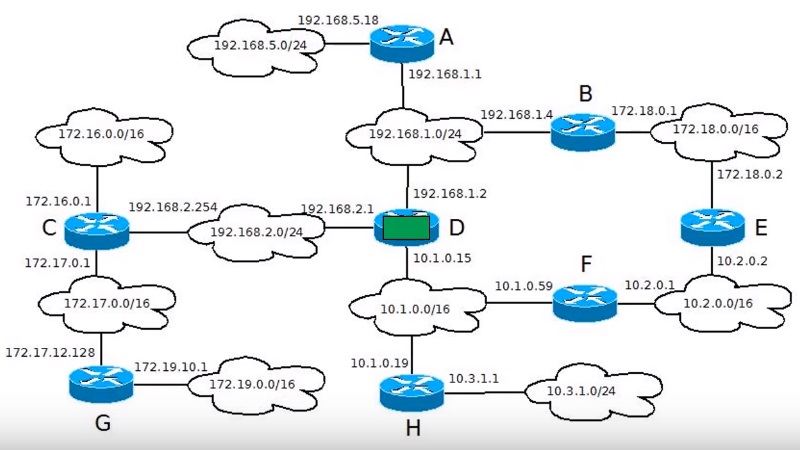
p, blockquote 6,0,0,0,0 -->
Рассмотрим маршрутизатор D, на него пришел пакет, и маршрутизатор должен решить, что ему делать с этим пакетом. Начнем с того, какие вообще возможны варианты действий у маршрутизатора. Первый вариант, сеть которой предназначен пакет подключена непосредственно к маршрутизатору. У маршрутизатора D таких сетей 3, в этом случае маршрутизатор передает пакет непосредственно в эту сеть.
p, blockquote 7,0,0,0,0 -->

p, blockquote 8,0,0,0,0 -->
Второй вариант, нужная сеть подключена к другому маршрутизатору (А), и известно, какой маршрутизатор нужен. В этом случае, маршрутизатор D передает пакет на следующий маршрутизатор, который может передать пакет в нужную сеть, такой маршрутизатор называется шлюзом.
p, blockquote 9,0,0,0,0 -->

p, blockquote 10,0,0,0,0 -->
Третий вариант, пришел пакет для сети, маршрут которой не известен, в этом случае маршрутизатор отбрасывает пакет. В этом отличие работы маршрутизатора от коммутатора, коммутатор отправляет кадр который он не знает куда доставить на все порты, маршрутизатор так не делает. В противном случае составная сеть очень быстро может переполнится мусорными пакетами для которых не известен маршрут доставки.
p, blockquote 11,0,0,0,0 -->
- Во-первых у маршрутизатора есть несколько интерфейсов, к которым подключены сети. Нужно определить в какой из этих интерфейсов отправлять пакет.
- Затем нужно определить, что именно делать с этим пакетом. Есть 2 варианта, можно передать пакет в сеть (192.168.1.0/24), либо можно передать его на один из маршрутизаторов подключенные к этой сети. Если передавать пакет на маршрутизатор, то нужно знать, какой именно из маршрутизаторов подключенных к этой сети, выбрать для передачи пакета.

p, blockquote 13,0,0,0,0 -->
Таблица маршрутизации
Эту информацию маршрутизатор хранит в таблице маршрутизации. На картинке ниже показан ее упрощенный вид, в которой некоторые служебные столбцы удалены для простоты понимания.
p, blockquote 14,0,0,0,0 -->

p, blockquote 15,0,1,0,0 -->
p, blockquote 16,0,0,0,0 -->
Таблица маршрутизации Windows
Продолжим рассматривать маршрутизатор D, у него есть три интерфейса. Ниже на картинке представлен вид таблицы маршрутизации для windows, которые в качестве идентификатора интерфейса используют ip-адрес, который назначен этому интерфейсу. Таким образом в столбце интерфейс есть 3 ip-адреса, которые соответствуют трем интерфейсам маршрутизатора.
p, blockquote 17,0,0,0,0 -->

p, blockquote 18,0,0,0,0 -->
p, blockquote 19,0,0,0,0 -->

p, blockquote 20,0,0,0,0 -->
Если же нам нужно передать пакет на следующий маршрутизатор то в поле шлюз указывается ip-адрес этого маршрутизатора.
p, blockquote 21,0,0,0,0 -->

p, blockquote 22,0,0,0,0 -->
Таблица маршрутизации Linux
В операционной системе linux таблица маршрутизации выглядит немного по-другому, основное отличие это идентификатор интерфейсов. В linux вместо ip-адресов используется название интерфейсов. Например, wlan название для беспроводного сетевого интерфейса, а eth0 название для проводного интерфейса по сети ethernet.
p, blockquote 23,0,0,0,0 -->

p, blockquote 24,0,0,0,0 -->
Также здесь некоторые столбцы удалены для сокращения (Flags, Ref и Use). В других операционных системах и в сетевом оборудовании вид таблицы маршрутизации может быть несколько другой, но всегда будут обязательны столбцы ip-адрес, маска подсети, шлюз, интерфейс и метрика.
p, blockquote 25,0,0,0,0 -->
Только следующий шаг!
Часто возникает вопрос, что делать, если сеть для который пришел пакет находится не за одним маршрутизатором? Чтобы в неё попасть, нужно пройти не через один, а через несколько маршрутизаторов, что в этом случае нужно вносить в таблицу маршрутизации.
p, blockquote 26,0,0,0,0 -->

p, blockquote 27,0,0,0,0 -->
В таблицу маршрутизации записываем только первый шаг, адрес следующего маршрутизатора, все что находится дальше нас не интересует.
p, blockquote 28,0,0,0,0 -->
Считаем, что следующий маршрутизатор должен знать правильный маршрут до нужной нам сети, он знает лучше следующий маршрутизатор, тот знает следующий шаг и так далее, пока не доберемся до нужные нам сети.
p, blockquote 29,0,0,0,0 -->

p, blockquote 30,1,0,0,0 -->
Метрика
Можно заметить, что в нашей схеме в одну и ту же сеть, например вот в эту (10.2.0.0/16) можно попасть двумя путями, первый путь проходят через один маршрутизатор F, а второй путь через два маршрутизатора B и E.
p, blockquote 31,0,0,0,0 -->

p, blockquote 32,0,0,0,0 -->
В этом отличие сетевого уровня от канального. На канальном уровне у нас всегда должно быть только одно соединение, а на сетевом уровне допускаются и даже поощряются для обеспечения надежности несколько путей к одной и той же сети.
p, blockquote 33,0,0,0,0 -->
Какой путь выбрать? Для этого используются поле метрика таблицы маршрутизации.
p, blockquote 34,0,0,0,0 -->

p, blockquote 35,0,0,0,0 -->
Метрика это некоторое число, которые характеризует расстояние от одной сети до другой. Если есть несколько маршрутов до одной и той же сети, то выбирается маршрут с меньшей метрикой.
p, blockquote 36,0,0,0,0 -->

p, blockquote 37,0,0,0,0 -->
Раньше, метрика измерялось в количестве маршрутизаторов, таким образом расстояние через маршрутизатор F было бы один, а через маршрутизаторы B и E два.
p, blockquote 38,0,0,0,0 -->

p, blockquote 39,0,0,0,0 -->
Однако сейчас метрика учитывает не только количество промежуточных маршрутизаторов, но и скорость каналов между сетями, потому что иногда бывает выгоднее пройти через два маршрутизатора, но по более скоростным каналам. Также может учитываться загрузка каналов, поэтому сейчас метрика — это число, которое учитывает все эти характеристики. Мы выбираем маршрут с минимальной метрикой в данном примере выше, будет выбран первый маршрут через маршрутизатор F.
p, blockquote 40,0,0,0,0 -->
Записи в таблице маршрутизации
Откуда появляются записей в таблице маршрутизации? Есть два варианта статическая маршрутизация и динамическая маршрутизация.
p, blockquote 41,0,0,0,0 -->
При статической маршрутизации, записи в таблице маршрутизации настраиваются вручную, это удобно делать если у вас сеть небольшая и изменяется редко, но если сеть крупная, то выгоднее использовать динамическую маршрутизацию, в которой маршруты настраиваются автоматически. В этом случае маршрутизаторы сами изучают сеть с помощью протоколов маршрутизации RIP, OSPF, BGP и других.
p, blockquote 42,0,0,0,0 -->
Преимущество динамической маршрутизации в том, что изменение в сети могут автоматически отмечаться в таблице маршрутизации. Например, если вышел из строя один из маршрутизаторов, то маршрутизаторы по протоколам маршрутизации об этом узнают, и уберут маршрут, который проходит через этот маршрутизатор. С другой стороны, если появился новый маршрутизатор, то это также отразится в таблице маршрутизации автоматически.
p, blockquote 43,0,0,0,0 -->
Маршрут по умолчанию
p, blockquote 44,0,0,0,0 -->
В таблице маршрутизации назначается специальный маршрутизатор по умолчанию, на которой отправляются все пакеты для неизвестных сетей, как правило это маршрутизатор, который подключен к интернет.
p, blockquote 45,0,0,1,0 -->
Предполагается что этот маршрутизатор лучше знает структуру сети, и способен найти маршрут в составной сети. Для обозначения маршрута по умолчанию, в таблице маршрутизации используются четыре нуля в адресе подсети и четыре нуля в маске (0.0.0.0, маска 0.0.0.0), а иногда также пишут default.
p, blockquote 46,0,0,0,0 -->
Ниже пример маршрута по умолчанию в таблице маршрутизации в операционной системе linux.
p, blockquote 47,0,0,0,0 -->

p, blockquote 48,0,0,0,0 -->
Ip-адрес и маска равны нулю, в адрес и шлюз указываются ip-адрес маршрутизатора по умолчанию.
p, blockquote 49,0,0,0,0 -->
Длина маски подсети
Рассмотрим пример. Маршрутизатор принял пакет на ip-адрес (192.168.100.23), в таблице маршрутизации есть 2 записи (192.168.100.0/24 и 192.168.0.0/16) под который подходит этот ip-адрес, но у них разная длина маски. Какую из этих записей выбрать? Выбирается та запись, где маска длиннее, предполагается, что запись с более длинной маской содержит лучший маршрут интересующей нас сети.
p, blockquote 50,0,0,0,0 -->
Чтобы понять почему так происходит, давайте рассмотрим составную сеть гипотетического университета. Университет получил блок ip-адресов, разделил этот блок ip-адресов на две части, и каждую часть выделил отдельному кампусу.
p, blockquote 51,0,0,0,0 -->

p, blockquote 52,0,0,0,0 -->
На кампусе находятся свои маршрутизаторы, на которых сеть была дальше разделена на части предназначенные для отдельных факультетов. Разделение сетей производится с помощью увеличения длины маски, весь блок адресов имеет маску / 16, блоки кампусов имеют маску / 17, а блоки факультетов / 18.
p, blockquote 53,0,0,0,0 -->
Ниже показан фрагмент таблицы маршрутизации на маршрутизаторе первого кампуса. Он содержит путь до сети первого факультета, 2 факультета, до обще университетской сети, который проходит через университетский маршрутизатор, а также маршрут по умолчанию в интернет, который тоже проходит через обще университетский маршрутизатор.
p, blockquote 54,0,0,0,0 -->

p, blockquote 55,0,0,0,0 -->
p, blockquote 56,0,0,0,0 -->
p, blockquote 57,0,0,0,0 -->
И так получается, что выбирается всегда маршрут с маской максимальной длины. Общие правила выбора маршрутов следующие.
- Самая длинная маска 32 — это маршрут конкретному хосту, если в таблице маршрутизации есть такой маршрут, то выбирается он.
- Затем выполняется поиск маршрута подсети с маской максимальной длины.
- И только после этого используется маршрут по умолчанию, где маска / 0 под которую подходят все ip-адреса.
Следует отметить, что таблица маршрутизации есть не только у сетевых устройств маршрутизаторов, но и у обычных компьютеров в сети. Хотя у них таблица маршрутизации гораздо меньше.
- Как правило такая таблица содержит описание присоединенной сети, который подключен данный компьютер.
- Адрес маршрутизатора по умолчанию (шлюз или gateway) через который, выполняется подключение к интернет, или к корпоративной сети предприятия.
- А также могут быть дополнительные маршруты к некоторым знакомым сетям, но это необязательно.
Для того чтобы просмотреть таблицу маршрутизации, можно использовать команды route или ip route (route print (Windows); route и ip route (Linux)).
p, blockquote 60,0,0,0,0 --> p, blockquote 61,0,0,0,1 -->
Маршрутизация — поиск маршрута доставки пакета между сетями через транзитные узлы — маршрутизаторы.
Читайте также:


